せっかくiPhoneのバックアップを作成しておいたのに、機種変更やデータ紛失の後ではバックアップからなかなか復元できないと大変困るでしょう。バックアップデータを取り出すためには一体どうすればいいですか?ここではiPhoneのバックアップが復元できない時の原因と解決方法について説明します。
関連記事:
iCloudバックアップから復元できない時の対処法
iTunesでバックアップができない時の原因と対処法
iPhoneのバックアップが復元できない原因
1、バージョンが古すぎる
iTunesのバージョン・iPhone/iPadデバイスのiOS・PCのOSが最新ではないため、バックアップからデータを復元できなくなります。その時はまずiTunes・iOSデバイス・パソコンを最新バージョンにアップデートしてください。
2、接続環境がよくない
「iPhoneがロックされて『信頼』を押していない」、「接続用USBケーブルには破損がある」、或いは「インターネット環境・Wi-Fi接続環境が不安定」など様々な接続ミスで復元が失敗してしまう可能性があります。
3、脱獄したiPhone
脱獄したiPhoneのデータを復元したいなら、入獄してからもう一度データのバックアップ・復元をしてみてください。
4、Apple IDの間違い
バックアップの復元をする前にはApple IDとパスワードを入力する必要があります。間違うとバックアップの復元が失敗になることも当然な結果です。複数のApple IDを利用している方はぜひ注意してください。
5、セキュリティ対策ソフトによる制限
iPhone側がセキュリティ対策ソフトにウイルスと認識される場合、バックアップからiPhoneにデータを復元するうちにも不具合が発生します。
6、「iPhoneを探す」
「iPhoneを探す」がオンにされると復元ができないようになります。
7、バックアップ自体が壊れている
バックアップ作成中の不具合、異常エラーの影響やウイルス感染などのせいでバックアップが壊れた場合もあります。iTunesのバックアップが壊れているかiPhoneと互換性がない時にはサードパーティ製ソフトを利用してバックアップを確認することをお勧めします。

iPhoneのバックアップを復元できない時の対処法
iTunesやiCloudなどのアップルサービスでiPhoneバックアップを復元できないなら、ほかのiPhoneデータ復元ソフトに任せてください。iPhoneバックアップのデータはほかのソフトで取り出すことができます。ここでは専門的なiOSデータ復元ソフト「FonePaw iPhoneデータ復元」でバックアップの中身を確認してデータを抽出する方法を紹介します。
「FonePaw iPhoneデータ復元」無料体験版ダウンロード:
Windows Version DownloadMac Version Download
ステップ1、ソフトをパソコンにインストールしたら起動してください。そして「iPhoneデータ復元」を押して「iTunesバックアップから復元」や「iCloudバックアップから復元」を選択し、復元したいバックアップを選択します。(iCloudの場合にはサインインが必要です。)

ステップ2、データ種類ごとにバックアップの中身をプレビューして、抽出したいデータを選択して「復元」を押します。
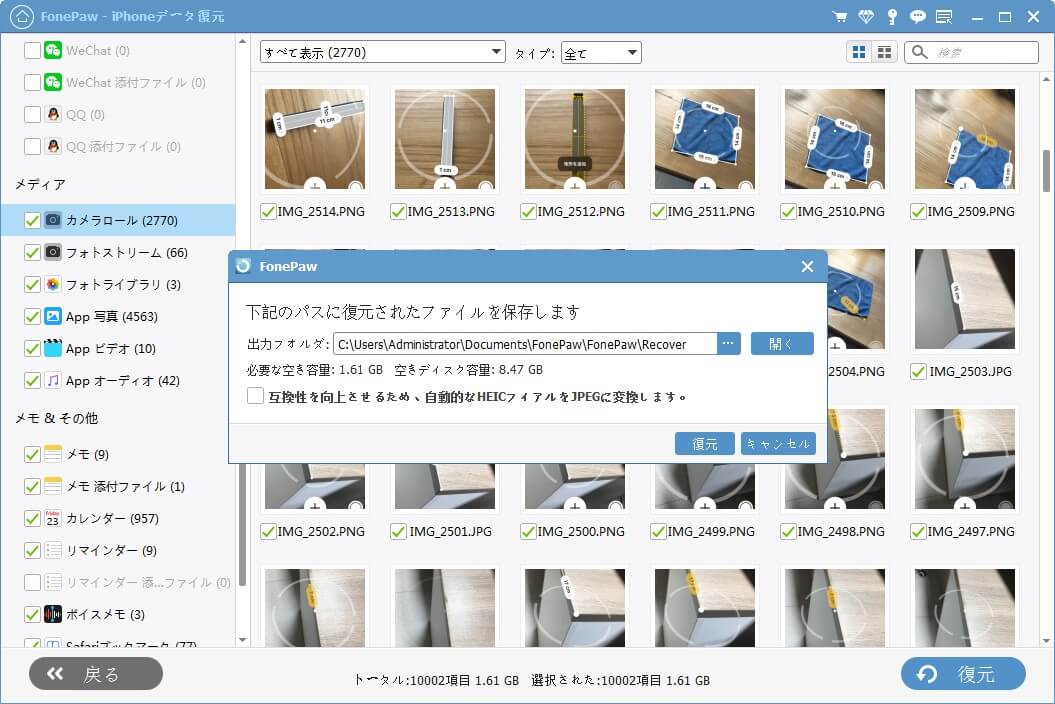
バックアップから復元する機能だけではなく、「FonePaw iPhoneデータ復元」はiPhone自体から紛失したデータをスキャンして復元することにも対応します。
iPhoneが復元できない問題を解決して異常エラーを修復
iPhone側にはシステム異常状況が発生したせいでバックアップからの復元が失敗するし、iPhoneの動作もおかしくなることもあります。その時には専門的なiPhoneシステム異常修復ソフト「FonePaw iOSシステム修復」でエラーを修復してみてください。本ソフトを通じてはiPhoneがリカバリーモードで起動し、システム異常を修復することができます。
「FonePaw iOSシステム修復」無料体験版ダウンロード:
Windows Version DownloadMac Version Download
ステップ1、まずはインストールしたソフトを起動して「iOSシステム修復」を選択します。
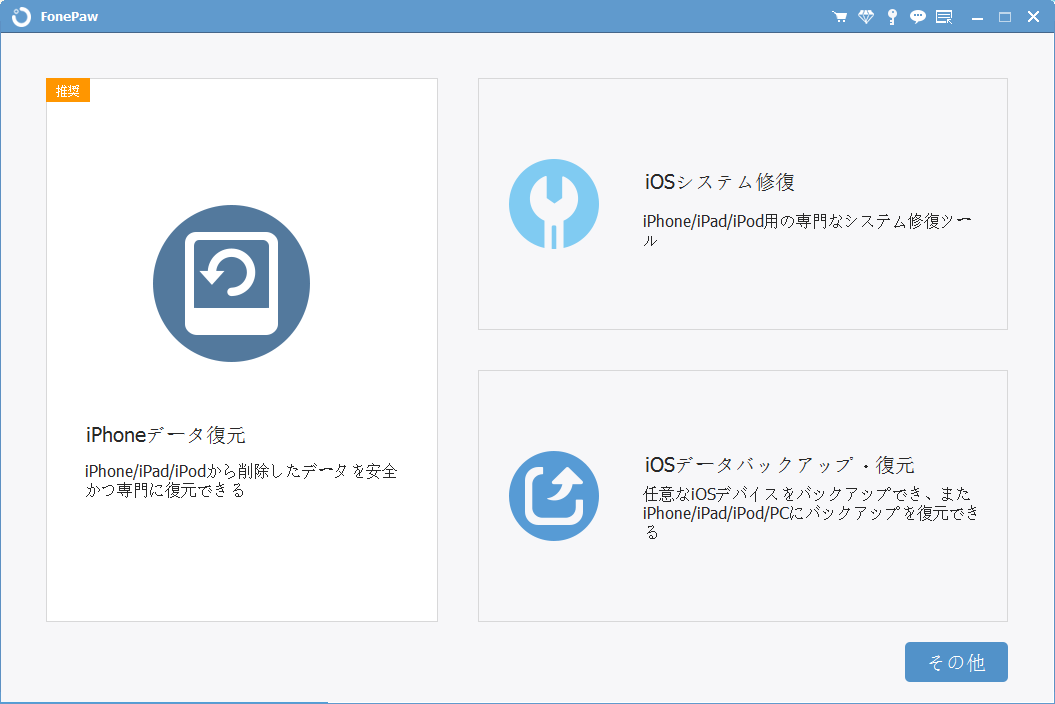
ステップ2、システム異常状況の紹介画面が表示されます。「スタート」を押してください。iPhoneをPCに接続すると、本ソフトに認識されます。
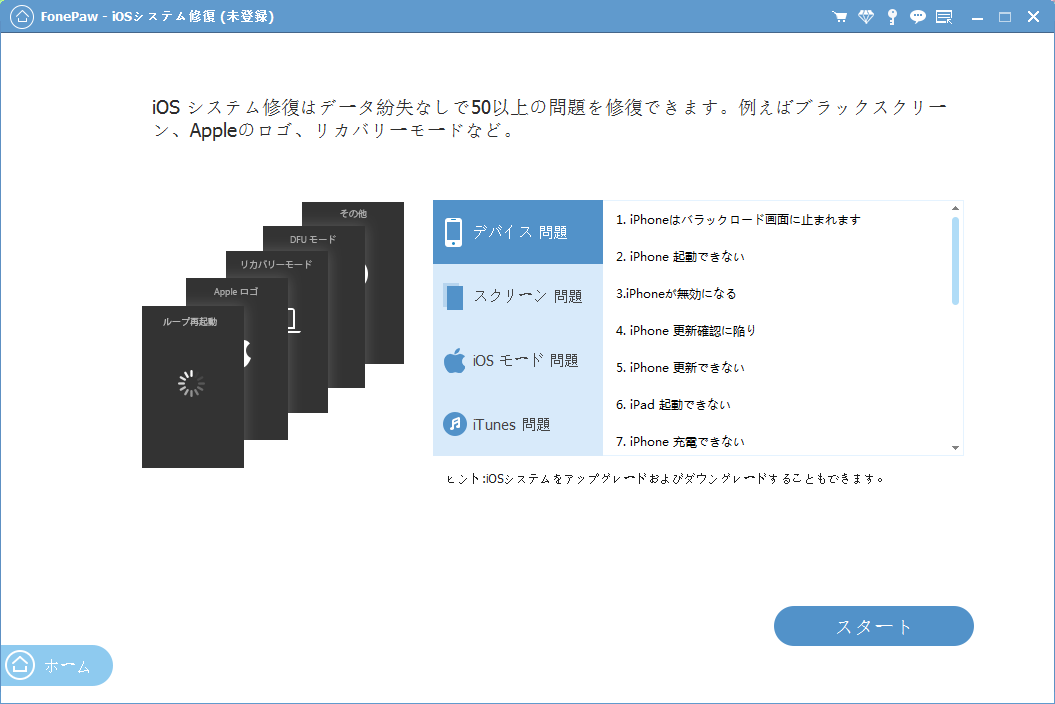
ステップ3、iPhoneのエラーを修復するためには、リカバリーモードに入る必要があります。ソフト画面の紹介した通りにiPhoneをリカバリーモードに設定してください。
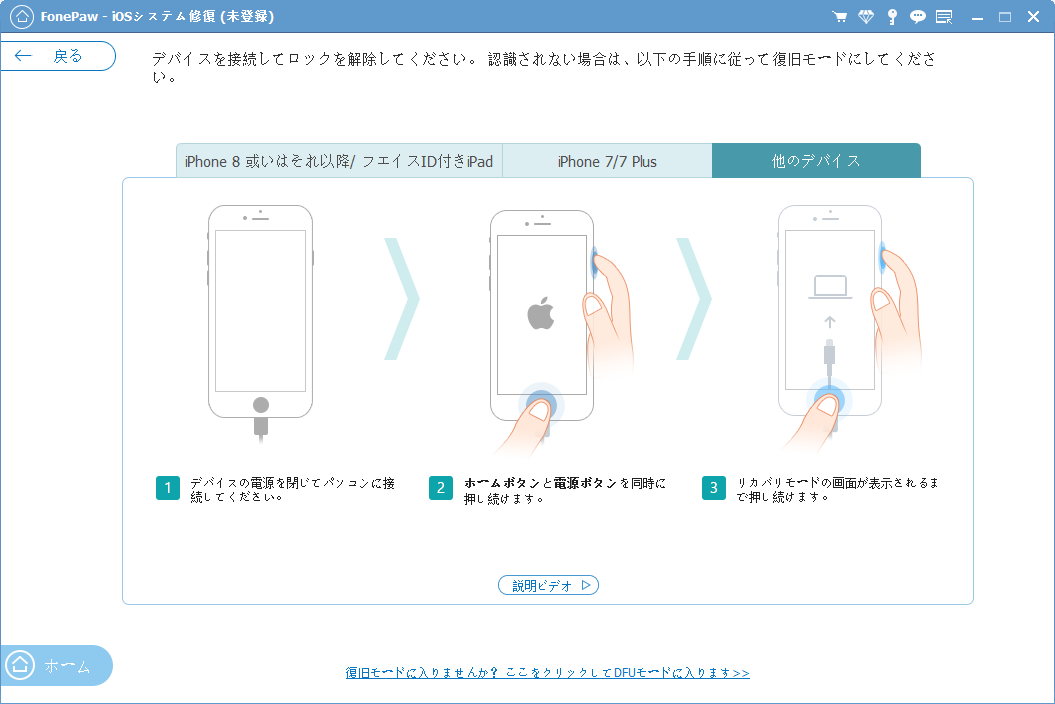
ステップ4、リカバリーモードに入ると、「FonePaw iOSシステム修復」がiOSデバイス情報を検出しますので、確認してください。「修復」ボタンをクリックするとシステム異常に対応する修復用のファームウェアパッケージがダウンロードされます。
補足:「FonePaw iOSシステム修復」でiPhoneを修復してもデバイスのデータは消されないので安心してください。
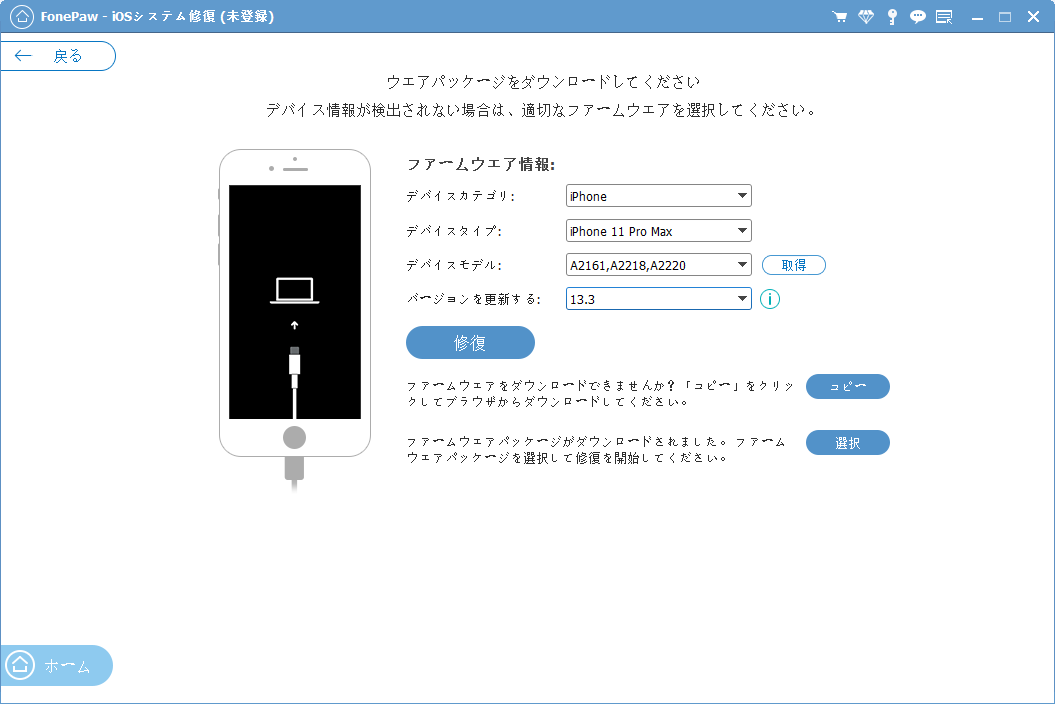
ステップ5、ファームウェアパッケージのダウンロードが終了すると修復が自動的に始まります。復元が完成するまでには少々お待ちください。
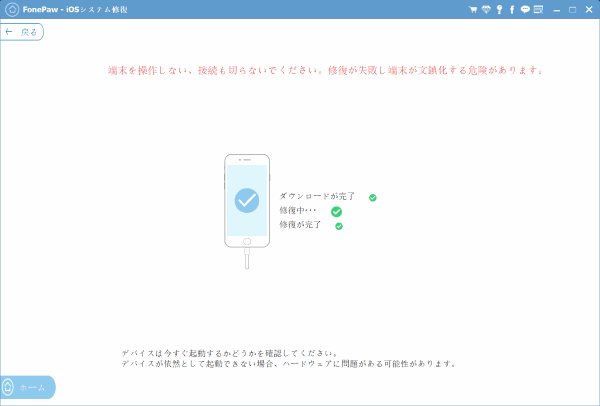
注意:修復が完了するとiPhoneのiOSバージョンが最新になります。
もし上記の手段でもiPhoneの復元ができない場合、アップルショップの専門業者にお問い合わせして、故障したiPhoneを修理に出してください。自分だけでは解決できない問題ならば、やはり専門業者に依頼するほうがいいです。
 オンラインPDF圧縮
オンラインPDF圧縮 オンラインPDF圧縮
オンラインPDF圧縮


